电脑中.xps格式怎么打开 电脑xps格式用什么软件打开
电脑中.xps格式是一种电子文件格式,它是微软公司开发的一种文档保存与查看的规范,有些用户的电脑中可能会存在着这些不常见的格式,对此一些好奇的用户就想要将其打开查看,那么电脑中.xps格式怎么打开呢?接下来小编就来告诉大家电脑xps格式打开操作方法。
具体方法:
1、如有必要,将XPS Viewer添加到您的计算机。XPS Viewer默认情况下安装在Windows 10计算机上,但是如果您过去已清除计算机的可选功能,则需要重新安装它:
开启开始 ,然后点击设置 .
点击应用,然后点击管理可选功能链接。
点击页面顶部的添加功能。
查找并单击XPS Viewer,然后单击“ 安装”。
XPS Viewer安装完成后,请重新启动计算机。
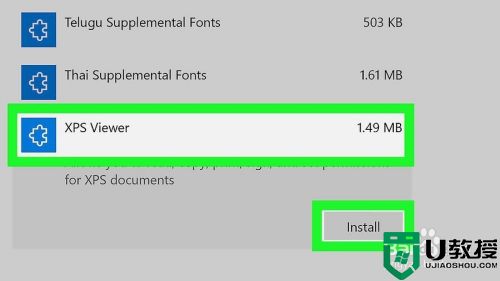
2、查找XPS文档。转到您要打开的XPS文档的位置。
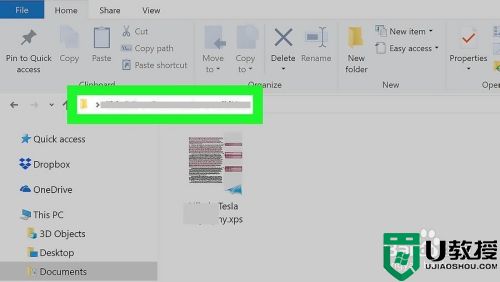
3、双击XPS文档。这样做将提示XPS文档开始在计算机的XPS Viewer应用程序中打开。
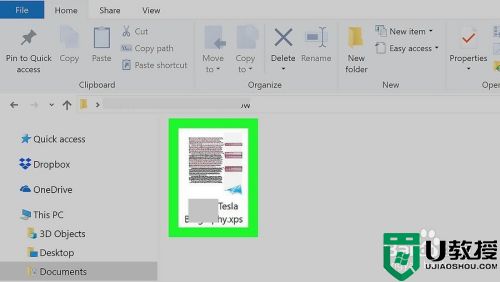
4、等待文档打开。根据文档的大小,这可能需要几秒钟。文档加载完成后,您应该在XPS Viewer窗口中看到它。
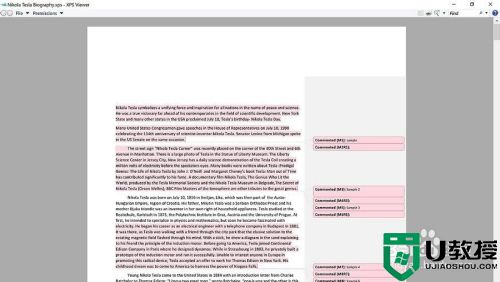
5、单独打开XPS Viewer。如果要打开用于查看XPS文档的程序,请执行以下操作:
开启开始 输入xps viewer。
单击搜索结果列表中的XPS Viewer。
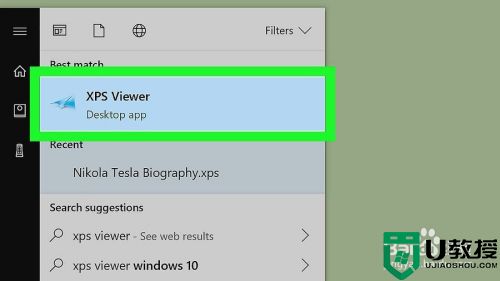
6、单击文件。在顶部的XPS查看器窗口中。这将打开一个下拉菜单。
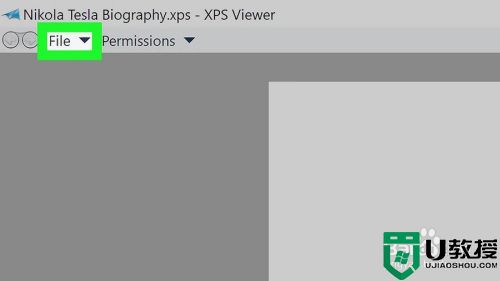
7、点击打开。这是下拉菜单顶部的第一个选项。这将打开一个新的文件浏览器窗口,供您选择要打开的XPS文件。
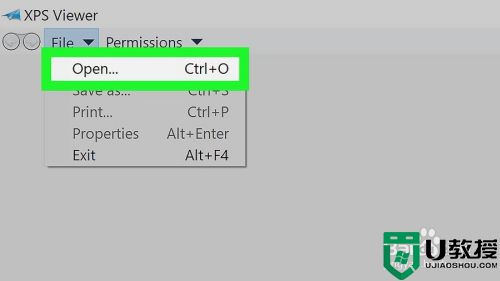
8、选择您的XPS文件,然后单击打开。在文件浏览器窗口的左侧选择XPS文件的位置(例如* Documents *或* Downloads *),然后单击XPS文件进行选择。然后,单击文件浏览器窗口右下角的“ 打开”按钮。这将在XPS查看器中打开您的XPS文件。
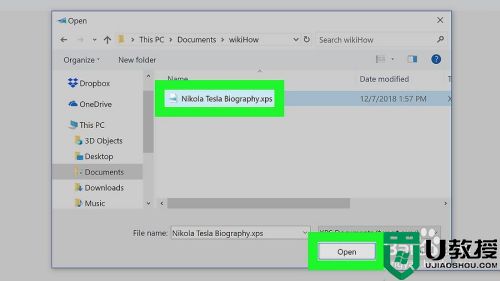
上述就是电脑xps格式打开操作方法了,还有不清楚的用户就可以参考一下小编的步骤进行操作,希望能够对大家有所帮助。
电脑中.xps格式怎么打开 电脑xps格式用什么软件打开相关教程
- btw格式用什么软件打开 btw格式需要用什么软件打开
- GCF是什么文件格式如何打开_GCF格式文件用什么软件打开
- img文件用什么软件打开 电脑怎么打开img格式文件
- 电脑wim文件用什么软件打开 wim格式文件怎么打开
- 电脑怎么打开rar格式的文件 rar文件用什么软件打开
- php文件用什么软件打开 php格式文件怎么打开
- tif格式用什么软件打开 tif文件怎么打开
- kml文件怎么打开 kml格式要用什么软件打开
- eps文件可以用什么软件打开 eps格式怎么打开
- fbx格式用什么软件打开 fbx是什么格式如何打开
- 5.6.3737 官方版
- 5.6.3737 官方版
- Win7安装声卡驱动还是没有声音怎么办 Win7声卡驱动怎么卸载重装
- Win7如何取消非活动时以透明状态显示语言栏 Win7取消透明状态方法
- Windows11怎么下载安装PowerToys Windows11安装PowerToys方法教程
- 如何用腾讯电脑管家进行指定位置杀毒图解

